准备两台虚拟机,按顺序执行1.1节的公共部分
1.1
首先安装 cmake
# yum –y install cmake //也需要安装gcc-c++,openssl openssl-devel。前面已经安装。
# cd /usr/local
# mkdir mysql
# cd mysql /
rz 上传安装包
# tar -xvf Percona-Server-5.6.24-72.2-r8d0f85b-el6-x86_64-bundle.tar
执行安装文件
# rpm -ivh Percona-Server-56-debuginfo-5.6.24-rel72.2.el6.x86_64.rpm
# rpm -ivh Percona-Server-shared-56-5.6.24-rel72.2.el6.x86_64.rpm
# rpm -ivh Percona-Server-client-56-5.6.24-rel72.2.el6.x86_64.rpm
# rpm -ivh Percona-Server-server-56-5.6.24-rel72.2.el6.x86_64.rpm
安装顺序:rpm包很多,只需安装debuginfo、shared、client、server
1.1.1 安装目录
配置文件路径 /etc/my.cnf
注意:安装完成后,会将配置文件放在etc目录下
# vi /etc/my.cnf
数据文件路径:/var/lib/mysql
1.1.2 启动服务
# service mysql start //自动安装到它自己制定的目录下,注册服务为mysql
# service mysql status
# service mysql stop
配置开机启动:
# chkconfig --list //展现开机的服务
1.1.3 修改root密码
默认没有密码不安全:
# mysqladmin -u root password "root"
Warning警告提示,忽略即可。
登录:
# mysql -uroot -proot
1.1.4 问题:PID file could not be found
mysql无法启动ERROR! MySQL is running but PID file could not be found ?
Can't connect to local MySQL server through socket '/var/lib/mysql/mysql.sock'
解决办法:
# ps aux | grep mysql
# kill -9 pid1 pid2 #pid1,pid2为具体的查询出来的端口
# service mysql start 或者 /etc/init.d/mysql start
1.1.5 错误:提示uuid重复
由于data拷贝是全目录拷贝,将/var/lib/mysql/auto.cnf也拷贝,它里面记录了对数据库的一个uuid标识,随便产生个新的uuid,替换掉新目录中的auto.cnf中的uuid串即可。
可以用select uuid()来产生新值,手工黏贴到auto.cnf文件中。
1.1.6 验证是否成功安装
# use mysql //打开mysql数据库
注意:Percona安装和mysql正式版的安装,在依赖上有区别。
1.1.7 打开3306端口
# /sbin/iptables -I INPUT -p tcp --dport 3306 -j ACCEPT
# /etc/rc.d/init.d/iptables save #修改生效
# /etc/init.d/iptables status #查看配置
1.1.8 执行数据库的脚本
创建库和数据库表及数据
set names utf8; #防止乱码
1.1.9 开启MYSQL远程访问权限
语法:
grant [权限] on [数据库名].[表名] to ['用户名']@['web服务器的ip地址'] identified by ['密码'];
# grant all on *.* to 'root'@'%' identified by 'root';
或者指定IP地址
# grant all on *.* to 'root'@'192.168.1.103' identified by 'root';
执行flush使命令生效
# FLUSH PRIVILEGES;
1.2 主从复制Linux版本
1.2.1 配置主服务器
编辑主master服务器配置文件/etc/my.cnf
在[mysqld]节点下加入两句话
server-id=1
log-bin=mysql-bin #启用二进制日志;
重启服务:
登录mysql:mysql -uroot -proot
mysql>flush tables with read lock; #数据库锁表,不让写数据
mysql>show master status; #查看MASTER状态(这两个值File和Position)
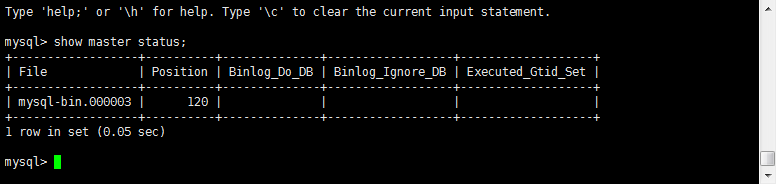
mysql>unlock tables; #从启动好后,记得要解除锁定
1.2.2 配置从服务器
修改/etc/my.cnf增加一行
server-id=2
重启服务
service mysql restart
通过mysql命令配置同步日志的指向:
change master to master_host='192.168.29.131',master_port=3306,master_user='root',master_password='root',master_log_file='mysql-bin.000001',master_log_pos=120;
master_host 主服务器的IP地址
master_port 主服务器的PORT端口
master_log_file 和主服务器show master status中的File字段值相同
master_log_pos 和主服务器show master status中的Position字段值相同
1.2.3 启动从服务
start slave; #stop slave;停止服务,出错时先停止,再重新配置
show slave statusG; #查看SLAVE状态,G结果纵向显示。必须大写
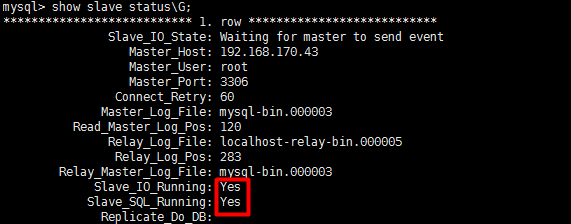
注意:如果出错,可以看后面的错误信息。观察Slave_SQL_Running_State字段,它会记录详细的错误信息。如果正常,上面两个线程执行都应该是YES。这样当主库创建数据库、创建表、插入数据时,从库都会立刻同步,这样就实现了主从复制。
1.2.4 扩展:同步日志
binlog基本定义:二进制日志,记录对数据发生或潜在发生更改的SQL语句,并以二进制的形式保存到磁盘中。
作用:可以用来查看数据库的变更历史(具体的时间点所有的SQL操作)、数据库增量备份和恢复(增量备份和局域时间点的恢复)、MySQL的复制(主主数据库的复制、主从数据库的复制)
二进制日志的信息:
1)文件位置:默认存放位置为数据库文件所在目录下 /var/lib/mysql
2)文件的命名方式:名称为hostname-bin.xxxxx (重启mysql一次将会自动生成一个新的binlog)
3)状态的查看
mysql> show variables like '%log_bin%';
保存日志的格式是二进制不能直接查看,必须借助命令行工具才能阅读。mysql自带了mysqlbinlog工具,一般放置在mysql安装目录下的bin目录下执行
mysqlbinlog mysql-bin.000001
后面那个参数是日志文件,日志文件一般放在mysql的数据库存储文件目录下,以配置文件log-bin的值为文件名,一串000001这样的数字为扩展名。